Annuncio pubblicitario
Quando Google ha acquisito la popolare app di editing mobile, Snapseed, una delle prime cose che ha fatto è stata la versione Mac dell'app. Di recente reintrodotto Snapseed per utenti desktop 12 incredibili funzionalità di Google Foto che non conosceviGoogle Foto è un servizio ben noto, ma contiene molti piccoli trucchi. Ecco 12 fantastiche funzionalità di Foto che potresti aver perso. Leggi di più , indipendentemente dal sistema operativo utilizzato. L'unico problema è che Snapseed è ora basato su browser, a condizione che tu stia utilizzando il browser di Google, Chrome.
Google non solo ha legato Snapseed al proprio sistema operativo, ma lo ha anche legato a Google+, inserendo le sue funzionalità nel social network che si è dimostrato popolare tra alcuni fotografi. E non è una sorpresa, dato che Google+ è dotato di fantastiche funzioni per la condivisione di foto.
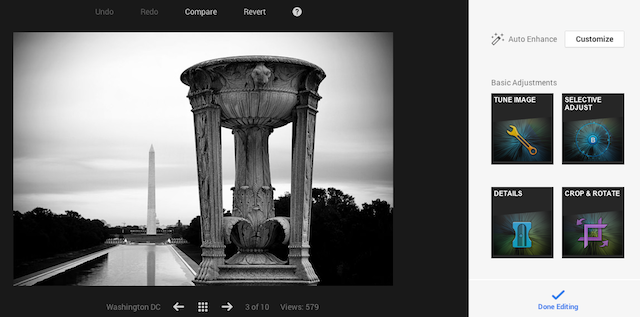
Miglioramento automatico
Se non vuoi fare troppi sforzi per correggere le tue immagini, sarai felice di sapere che la funzione di ottimizzazione automatica di Snapseed è stata trasferita sul Web. Oltre a correggere automaticamente le tue immagini, puoi anche mettere a punto impostazioni specifiche: luminosità, contrasto, saturazione, ombre, calore e struttura.

Ottimizzazione delle immagini
Sintonizza immagine: Come è prevedibile con qualsiasi servizio di fotoritocco, devi essere in grado di regolare la luminosità, il contrasto e la saturazione di un'immagine. Con la funzione Tune Image puoi fare proprio questo, oltre a regolare anche il calore e le ombre dell'immagine.
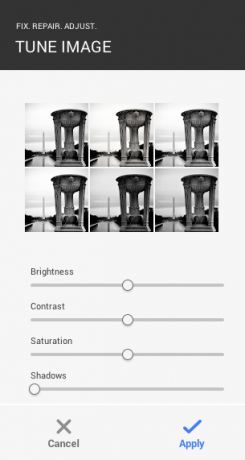
Regolazione selettiva: Questa è una delle migliori caratteristiche di Snapseed: la possibilità di regolare la luminosità, il contrasto e la saturazione di punti specifici nell'immagine. Si inizia aggiungendo un "punto di controllo". Fare clic sul pulsante + e selezionare la posizione sull'immagine che si desidera regolare. Dopo aver fatto clic, dovresti vedere un menu con quattro opzioni. Le frecce consentono di regolare l'intervallo nell'immagine che sarà influenzata dalle modifiche. Gli altri tre pulsanti - B, C, S - consentono di regolare la luminosità, il contrasto o la saturazione.
Dopo aver selezionato l'impostazione che desideri regolare, puoi semplicemente scorrere il mouse verso destra per aumentare l'impostazione. Scorrendo verso sinistra lo diminuisce.
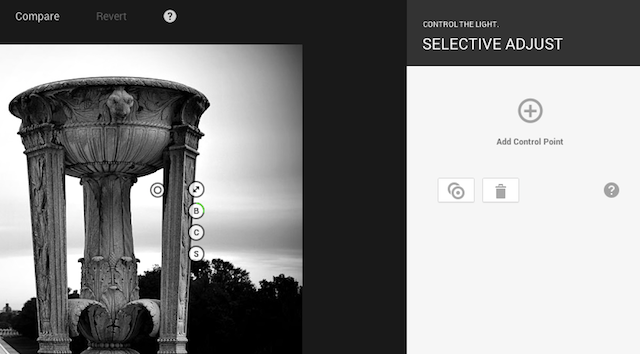
Dettagli: Con questa impostazione puoi regolare la "Nitidezza" della tua immagine o far risaltare ancora più dettagli nell'immagine usando l'impostazione "Struttura".
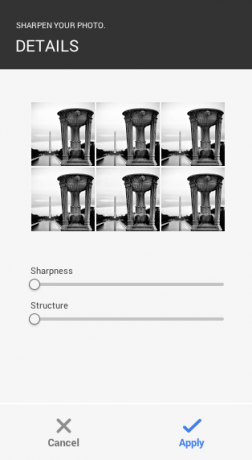
Ritaglia e ruota: Il finale delle impostazioni di base consente di ritagliare le immagini con dimensioni predefinite, tra cui 1: 1, 4: 3, 16: 9 e altro. Puoi anche alternare la casella di ritaglio tra orizzontale o verticale. Oltre a ruotare le immagini verso destra o verso sinistra, un'altra caratteristica chiave che Snapseed offre agli utenti è la possibilità di raddrizzare le immagini. Questo è molto utile per correggere quelle immagini che sono quasi perfette, salvo una leggera inclinazione quando è stata scattata.
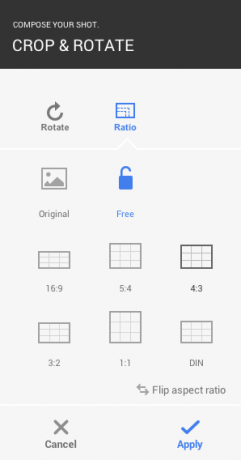
filtri
Come ci si aspetterebbe, qualsiasi servizio di fotoritocco deve avere filtri preimpostati e i filtri di Snapseed certamente non deludono. Ci sono sei filtri tra cui scegliere.
- Il 'Dramma"Il filtro conferisce una qualità quasi HDR alle tue immagini, ma è un po 'più sottile e realistico.
- Focus centrale ti consente di selezionare un cerchio all'interno dell'immagine e di sfocarlo.
- Vintage ▾ dà alle tue immagini un aspetto da vecchia scuola e viene fornito con vignettatura regolabile. Sul computer, puoi anche scegliere tra vari stili e regolare la tinta del tuo filtro vintage.
- Retrolux, Il filtro aggiunto più di recente da Snapseed, ha anche un aspetto vintage, ma viene fornito per gentile concessione di graffi e perdite di luce. Su Google+, ci sono molte piccole modifiche tra cui scegliere: diversi modelli di perdita, diversi stili e colori.
- Bianco e nero non solo ti consente di creare splendide foto in bianco e nero, ma puoi anche regolare la luminosità e il contrasto all'interno di questa impostazione e scegliere tra sei diversi stili.
- Tilt-Shift fa esattamente quello che dice sull'etichetta. Puoi utilizzare questa funzione per creare fantastici cambi di inclinazione proprio lì su Google+.
Infine, puoi anche scegliere tra 21 fotogrammi diversi per ravvivare le tue foto.
Mobile o Browser?
Una grande differenza tra le versioni mobile e browser di Snapseed è che ogni impostazione nella versione browser presenta preimpostazioni. Ad esempio, nella funzione "Sintonizza immagine", ci sono sei preset: neutro, pop, lift, lunatico, sbiancato e scuro.
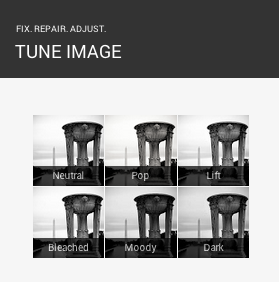
Nell'app mobile, puoi solo mettere a punto il contrasto e la correzione del colore. Due impostazioni extra che puoi anche regolare nel browser sono per ridurre la riduzione del rumore e anche aggiungere vignettatura alle tue immagini.
Quando si tratta della funzione Tune Image, il bilanciamento del bianco e l'atmosfera dell'app mobile vengono sostituiti con ombre e calore, il che è piuttosto deludente. La funzione di atmosfera aiuta davvero a dare alla tua immagine un po 'più di profondità, mentre la funzione di calore è un po' piatta. La funzione ombre nel browser è, tuttavia, una grande aggiunta e aiuta a apportare modifiche sottili ma necessarie alle immagini.
La funzione di ritaglio è quasi identica. L'unica differenza è che nell'app mobile c'è la dimensione di ritaglio aggiuntiva di 7: 5 che non è disponibile nella versione del browser. La regolazione selettiva, i dettagli e le "regolazioni creative" sono identici all'app per dispositivi mobili, salvo i preset menzionati in precedenza.
Per ulteriori informazioni su come utilizzare Snapseed nel browser, controlla Pagina di supporto di Google. E se non hai già familiarità con la versione mobile dell'app, assicurati di dare un'occhiata alla nostra recensione di Snapseed per Android Come utilizzare Snapseed: 10 consigli per una migliore modifica delle foto di SnapseedSnapseed è un'app di fotoritocco gratuita che ti aiuta a ottenere il meglio dalle tue foto. Utilizzare questi suggerimenti Snapseed per i migliori risultati. Leggi di più .
Cosa pensi dell'utilizzo di Snapseed in Google+? Pensi che sia il tentativo di Google di attirare più persone nel suo social network? Fateci sapere nei commenti.
Nancy è una scrittrice ed editrice che vive a Washington DC. In precedenza è stata redattrice per il Medio Oriente di The Next Web e attualmente lavora presso un think tank con sede a Washington DC sulle comunicazioni e sul social media.